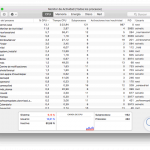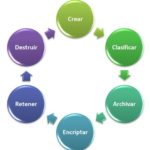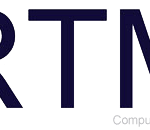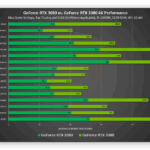En su mayor parte, Snapchat, o cualquier aplicación en general, funcionará con muy pocos problemas. Tal vez no siempre sea la más rápida con sus procesos, pero en general, no es frecuente que te encuentres con un problema importante, como el colapso de Snapchat. Es difícil determinar la razón exacta por la que Snapchat se bloquea, como lo haría con cualquier aplicación.
Verás, cuando un problema se soluciona, otro levanta su fea cabeza para causar estragos en la pobre aplicación Snapchat. A pesar de ese constante ciclo de pruebas y parches, Snapchat parece tener más éxito que otras aplicaciones. ¿Y eso por qué? Bueno, examinemos lo que hace Snapchat comparado con otras aplicaciones como, por ejemplo, Facebook, WhatsApp o incluso Kik.
Snapchat y sus características
Snapchat es una aplicación de medios sociales, no muy diferente a Facebook o Kik. Lo que hace que el chat Snapchat sea único es la forma en que los usuarios de Snapchat interactúan entre sí, principalmente la forma en que los mensajes son manejados por Snapchat y las características utilizadas para editar esos mensajes.
Para los no iniciados, Snapchat borra los mensajes que fueron enviados y vistos. Si envías un Snap a alguien, y luego lo ve, se borra automáticamente después de unos momentos. El mensaje se pierde, se deja en el éter para no volver nunca más. No puedes recuperarlos a menos que hayas guardado la foto antes o que la otra persona haya hecho una captura de pantalla.
Ahora, además de las fotos enviadas, tienes un pequeño paquete de herramientas de edición que puedes usar en tus fotos y videos. Puedes añadir filtros, varios de ellos, o puedes dibujar sobre ellos, añadir texto e incluso añadir pegatinas de la biblioteca de Snapchat o de las que hayas hecho tú mismo. Pero, probablemente lo más agotador de tu teléfono es la biblioteca de filtros de RA.
Los filtros AR son filtros de «realidad aumentada». Si has visto una foto de alguien con orejas de gato o nariz de perro, están usando la realidad aumentada. Por muy interesante que sea y funcione la RA, puede hacer funcionar tu dispositivo bastante bien si no puede manejarlo. De hecho, hay una versión que se corta tanto para los dispositivos Android como para los iOS. Cualquier dispositivo de cualquiera de los dos campamentos antes del corte no tendrá acceso a la RA, a menos que quieras que tu viejo Androide o iOS se caliente a la temperatura de una estrella.
¿Por qué el choque?
Para empezar, cualquier aplicación que tenga problemas para levantarse probablemente no tenga suficiente memoria o potencia de procesamiento para llegar al menú principal. Considera el dispositivo que estás usando.
Hablando de tu aparato, ¿cómo son tus hábitos telefónicos? ¿Descargas muchas aplicaciones de terceros? ¿Utilizas mucho las conexiones de la red pública? Todos estos son factores que pueden llevar a que se coloque malware en tu dispositivo móvil, lo que resulta en un dispositivo defectuoso plagado de datos corruptos. Snapchat puede estar tan dañado que no quiere funcionar, ni siquiera en un dispositivo de primera línea.
En el mismo tema de los datos, ¿con qué frecuencia actualiza su dispositivo móvil? ¿Una vez cada luna de sangre? Las actualizaciones son una parte importante de cualquier dispositivo móvil, o realmente cualquier dispositivo electrónico. En muchos casos, las aplicaciones pueden funcionar juntas incluso si una está desactualizada. Sin embargo, en algún momento, ya no funcionará. Digamos que tu Snapchat está atrasado en varias versiones, podría estar negándose a lanzarse porque los servidores se niegan a aceptarlo.
Puede parecer sombrío ahora, pero con los métodos que se indican a continuación se puede, como mínimo, señalar dónde está el problema.
Forzar a cerrar la aplicación Snapchat
Esta es tu primera parada. Las aplicaciones, o cualquier programa para el caso, funcionan por un número de procesos. Cuando seleccionas una opción y la opción reacciona a tu toque y te redirige, eso es una función, un proceso. A veces esos procesos se atascan. No quieren hacer nada y ningún cierre del App Manager te va a servir de nada. Cuando vas a reiniciar la aplicación, esa función previa sigue colgando, haciendo que Snapchat se bloquee.
Tienes que forzar la aplicación para que cese todas las funciones relacionadas con ella y así es como:
1. Localiza y ejecuta la aplicación de configuración en tu dispositivo móvil Android. Puedes encontrar la aplicación de Configuración en una de tus pantallas de inicio o dentro del Cajón de Aplicaciones, donde se encuentran todas tus aplicaciones actualmente instaladas.
También puedes encontrar la aplicación de Ajustes en tu tono de notificación. Es un icono de engranaje. Para abrirlo, toca o toca y desliza hacia abajo en la barra de notificación para revelar tu tono de notificación. Luego, toma tu dedo y deslízalo hacia abajo para revelar tu menú de ajustes rápidos. Desde allí, verás un icono de engranaje.
2. 2. En el menú de configuración, baja por el menú y busca Apps . Cuando lo hagas, selecciónalo.
3. 3. En el menú de aplicaciones, localiza Snapchat de entre tu lista de aplicaciones actualmente instaladas.
4. En la parte superior de la página de información de la aplicación de Snapchat, toca FORCE STOP . Cuando se le pida que confirme la parada de fuerza, pulse OK .
Si cargas el Snapchat y empieza a funcionar de nuevo, entonces has descubierto el problema y no era más que un simple hipo.
Apague su dispositivo móvil
En la misma línea que la detención de la fuerza, puede que tengas un problema con los procesos de otra aplicación que interfiera con Snapchat. Para tratar de identificar la aplicación que causa problemas, es mejor apagar el dispositivo móvil. Y apagarlo completamente. No lo reinicies. Al menos de esa manera cada aplicación de tu dispositivo tendrá una nueva versión semifresca.
Reinicie su módem y vuelva a conectar
Lo que está experimentando puede estar relacionado con su conexión de red. Podría estar teniendo problemas para conectarse a los servidores de Snapchat. Si ese es el caso, desconéctese de su Wi-Fi y reinicie su módem y/o router.
1. Localiza el cable de alimentación .
2. Suavemente, por el extremo del cable, tira del cable de alimentación. No NO tirar del cable. Alternativamente, puede cortar la energía retirando el cable de la toma de corriente.
3. Espera 60 segundos.
4. Enchufa el cable de alimentación de nuevo. Vuelva a conectarlo una vez que todas las luces necesarias hayan vuelto.
Borrando el caché de Snapchat
Ya se ha mencionado antes que los datos pueden corromperse. Uno de los culpables comunes es la corrupción de los datos de su caché. Los archivos temporales se alojan en la caché y cuando hay datos, pueden estar corruptos por sobrescritura o simplemente ilegibles. Snapchat podría estar ahogándose con datos corruptos.
1. Dirígete a la configuración de tu dispositivo móvil.
2. Localiza la configuración que te proporciona una lista de tus aplicaciones.
3. Ahora, encuentra Snapchat y selecciónalo.
4. Independientemente de su dispositivo, debería ver una opción para » Borrar Caché » y » Borrar Datos «. Selecciona ambos. Luego cierra Snapchat e intenta encenderlo de nuevo.
Desinstalar Snapchat o aplicaciones instaladas recientemente
Hablando de aplicaciones, cuando empezaste a tener problemas, ¿instalaste alguna aplicación antes de eso? Si eran de terceros, podrían estar causando estragos en tu teléfono. Es hora de empezar a purgar tu teléfono de esas aplicaciones. Y si instalas muchas, vale la pena deshacerse de todas las aplicaciones que se instalaron antes de que Snapchat te diera problemas.
1. Abra los ajustes de su dispositivo.
2. Localiza la aplicación Snapchat entre tus aplicaciones instaladas.
3. En la página de información de la aplicación, verás una opción para Desinstalar . Y asegúrate de hacer lo mismo con Snapchat. Empezar con una instalación limpia podría resolver muchos de tus problemas.
Conclusión
Como puedes ver, hay muchos métodos para que Snapchat vuelva a funcionar. Sin embargo, te preguntarás por qué un restablecimiento de fábrica no era una opción. Verás, si desinstalaste Snapchat y lo reiniciaste con una instalación nueva, y aún así te sigue dando problemas, lo más probable es que tu teléfono y un restablecimiento de fábrica no vayan a solucionar eso.